凤凰系统是一套基于安卓平台深度研发的 x86 PC 操作系统,可以安装在平板电脑、笔记本电脑以及台式电脑。凤凰系统拥有类似 windows 风格的操作界面,下面小编来跟大家说说电脑安装凤凰系统操作步骤图文演示,一起来看看吧。
1、先在凤凰官方的installer。

2、双击installer,选择自定义安装。
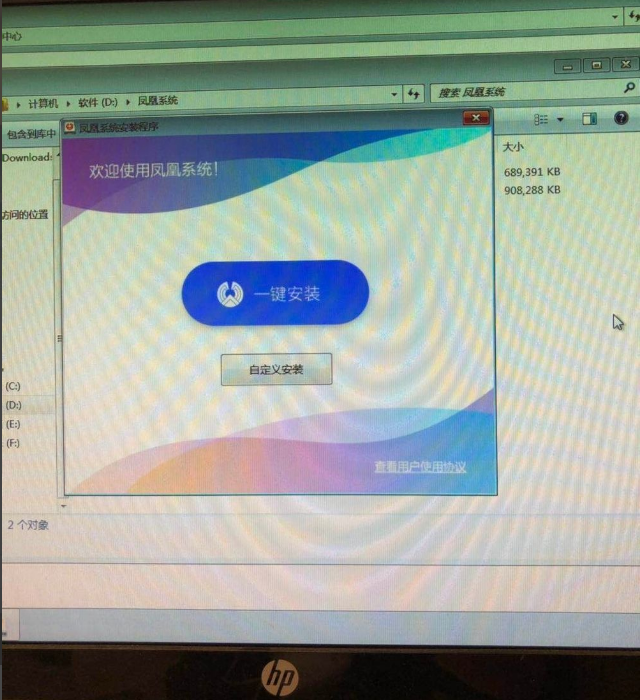
3、选择安装在硬盘。

4、选择目标磁盘。
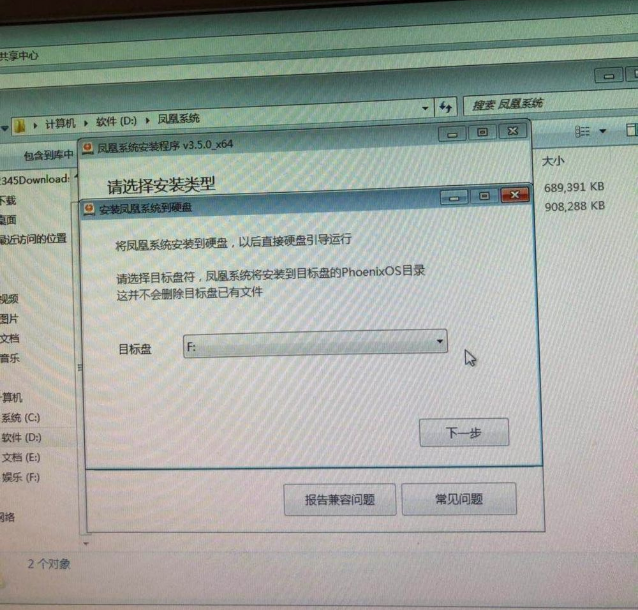
5、选择全新安装。
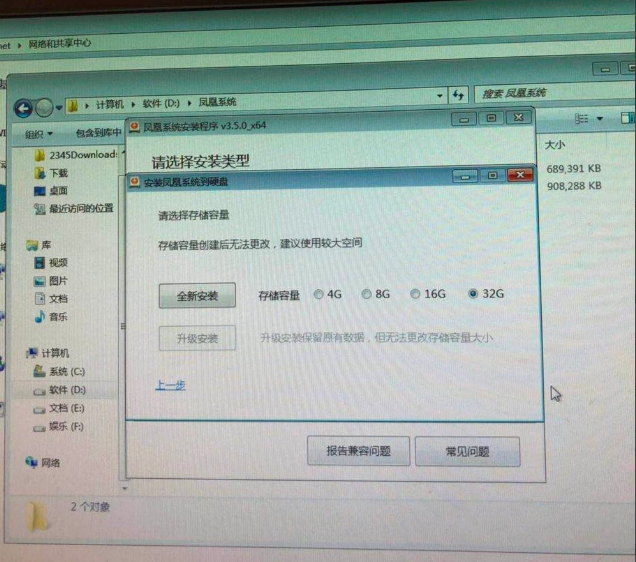
6、等待进度条跑完即可。

7、重启之后在选择系统界面选择凤凰系统,等待完成安装。

以上就是电脑安装凤凰系统操作步骤图文演示啦,希望能帮助到大家。

凤凰系统是一套基于安卓平台深度研发的 x86 PC 操作系统,可以安装在平板电脑、笔记本电脑以及台式电脑。凤凰系统拥有类似 windows 风格的操作界面,下面小编来跟大家说说电脑安装凤凰系统操作步骤图文演示,一起来看看吧。
1、先在凤凰官方的installer。

2、双击installer,选择自定义安装。
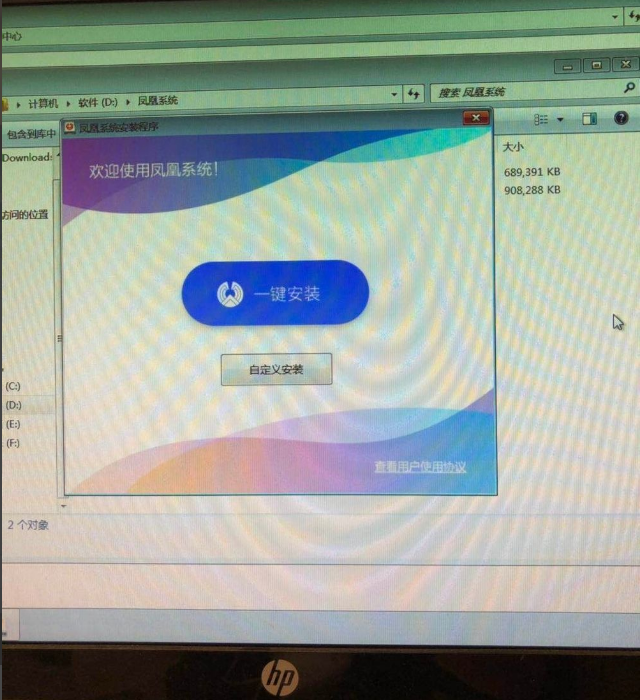
3、选择安装在硬盘。

4、选择目标磁盘。
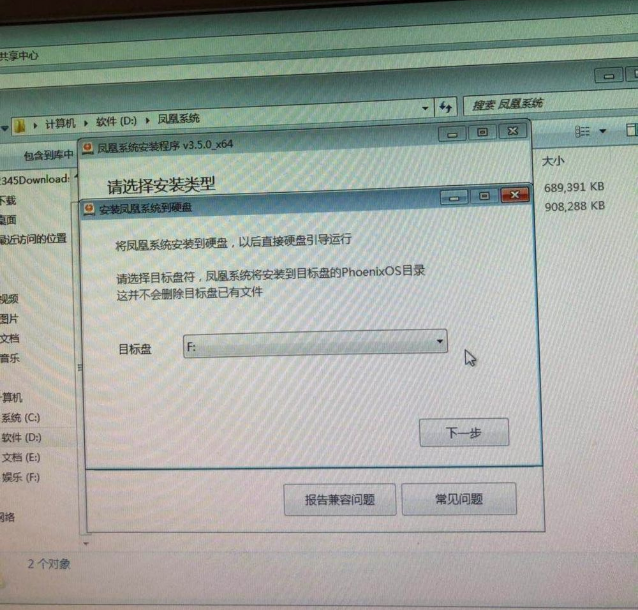
5、选择全新安装。
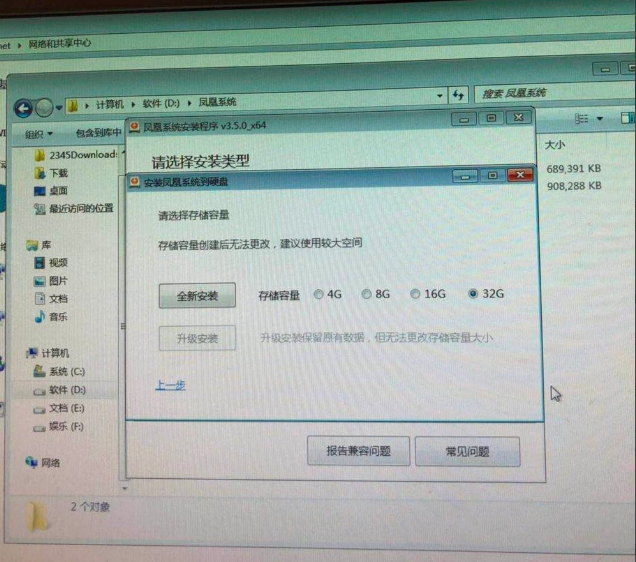
6、等待进度条跑完即可。

7、重启之后在选择系统界面选择凤凰系统,等待完成安装。

以上就是电脑安装凤凰系统操作步骤图文演示啦,希望能帮助到大家。




